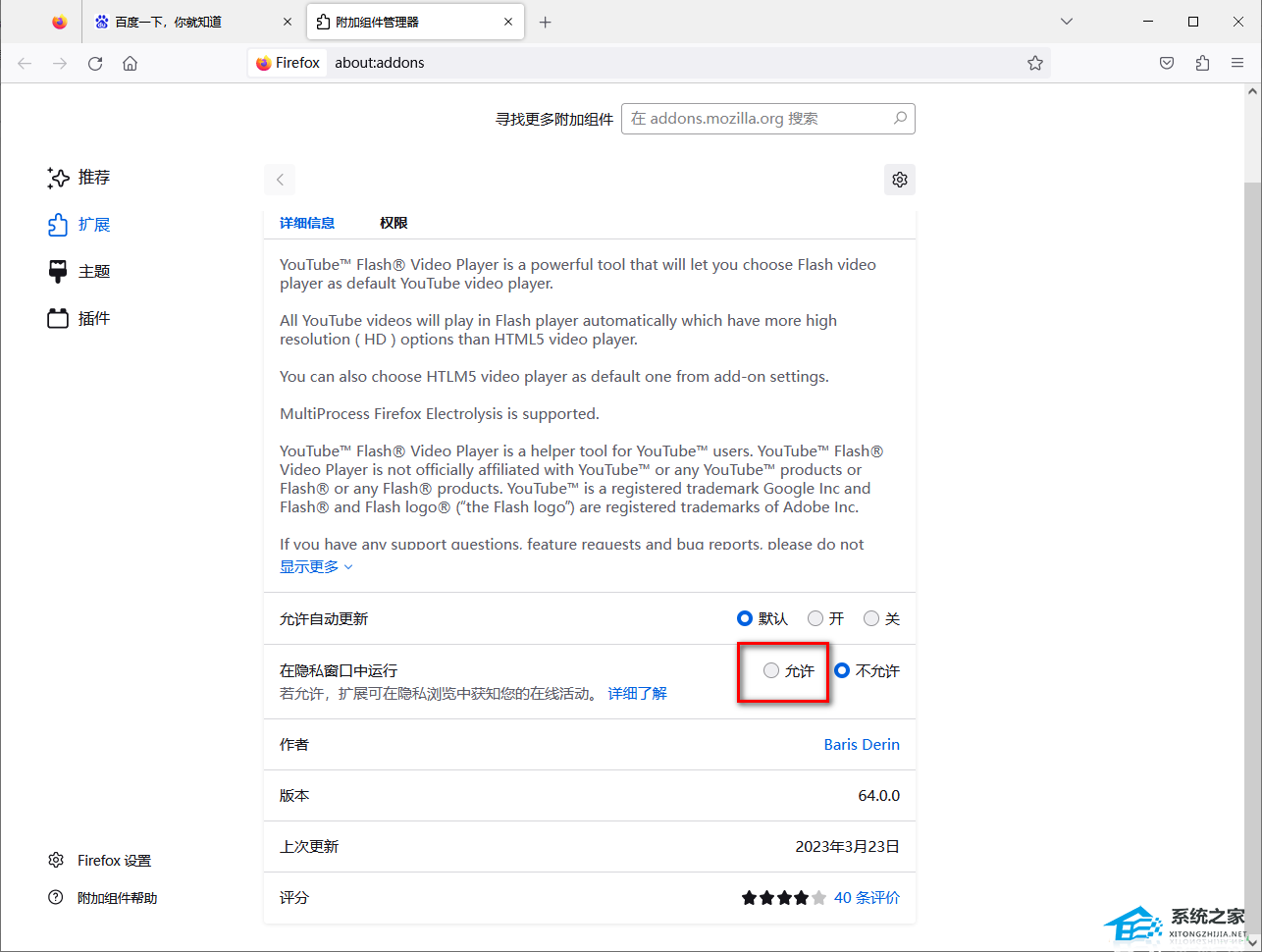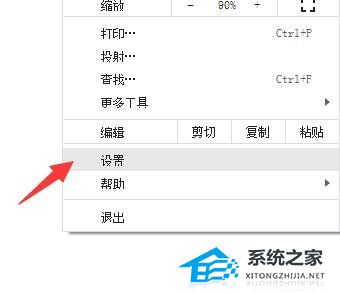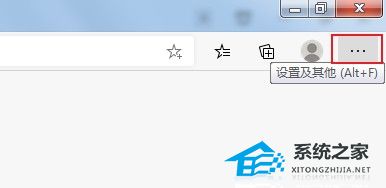火狐浏览器Flash插件怎么启用?火狐浏览器Flash插件安装教程
Flash插件可以让使用者能够顺利地播放类似swf视频类型的动画或者视频。但是,这款插件并不是任何时候都能够顺利运行的,倘若没有正确启动,或是及时更新,用户可能就无法顺利观看视频和动画。那么火狐浏览器Flash插件怎么启用?不清楚应该如何操作的朋友们就来看看下面这篇教程吧。
具体操作如下:
1、首先我们需要将Firefox火狐浏览器点击打开,然后在页面的右上角的地方将【扩展】图标按钮点击打开,接着进入到扩展商店的窗口中,点击左侧的【插件】选项,然后在搜索框中输入【flash】,并且按下回车键。
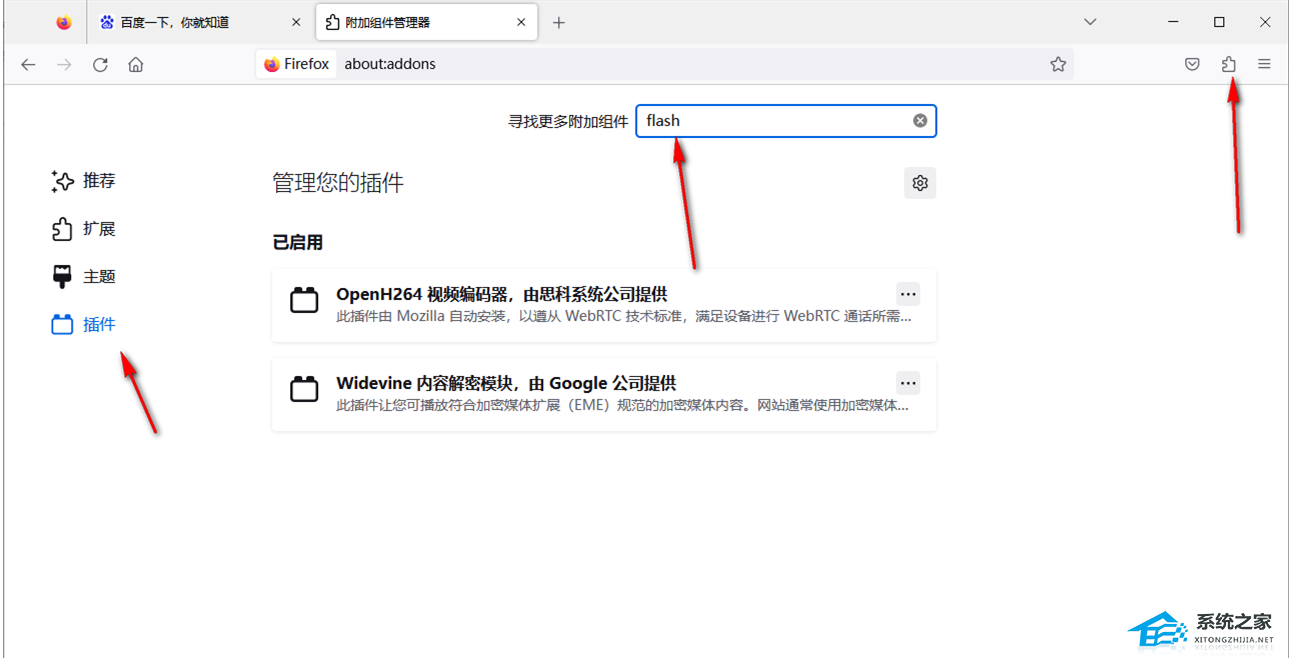
2、之后就会在页面上弹出一些有关于flash插件的选项,选择自己想要下载的flash插件,点击进入到页面中。
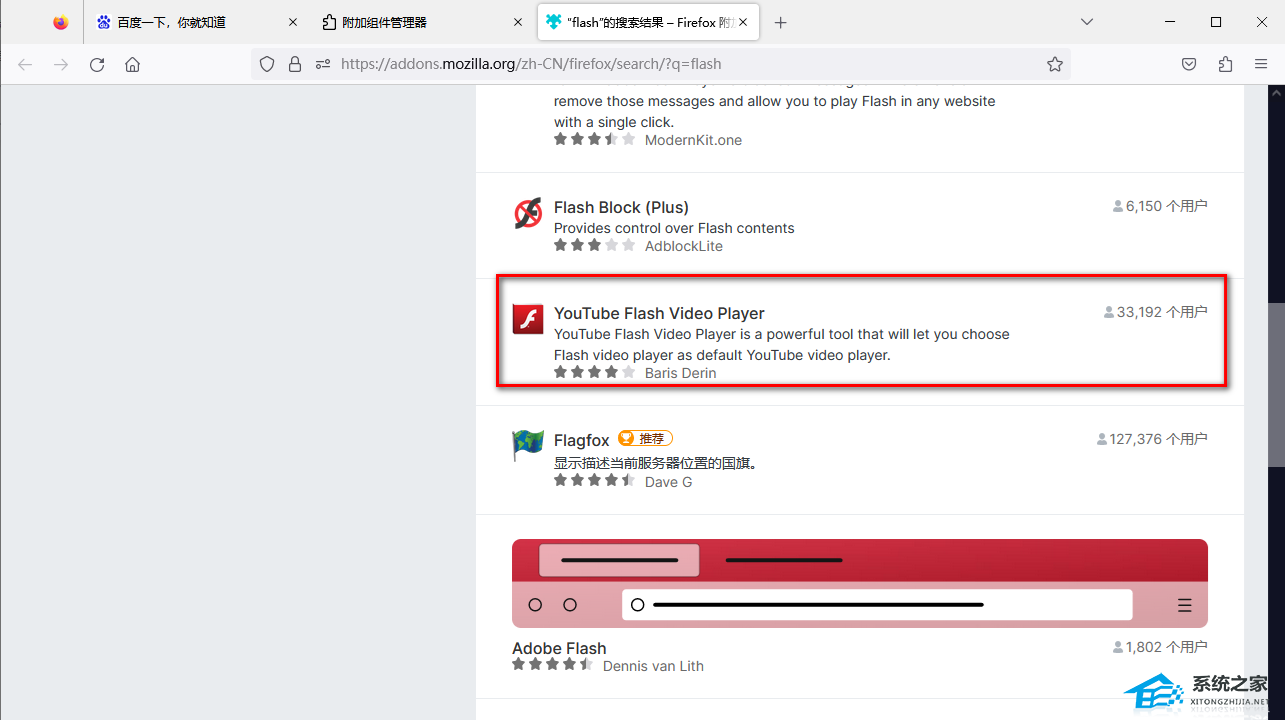
3、进入之后,我们需要点击【添加到Firefox】按钮进行下载flash插件。
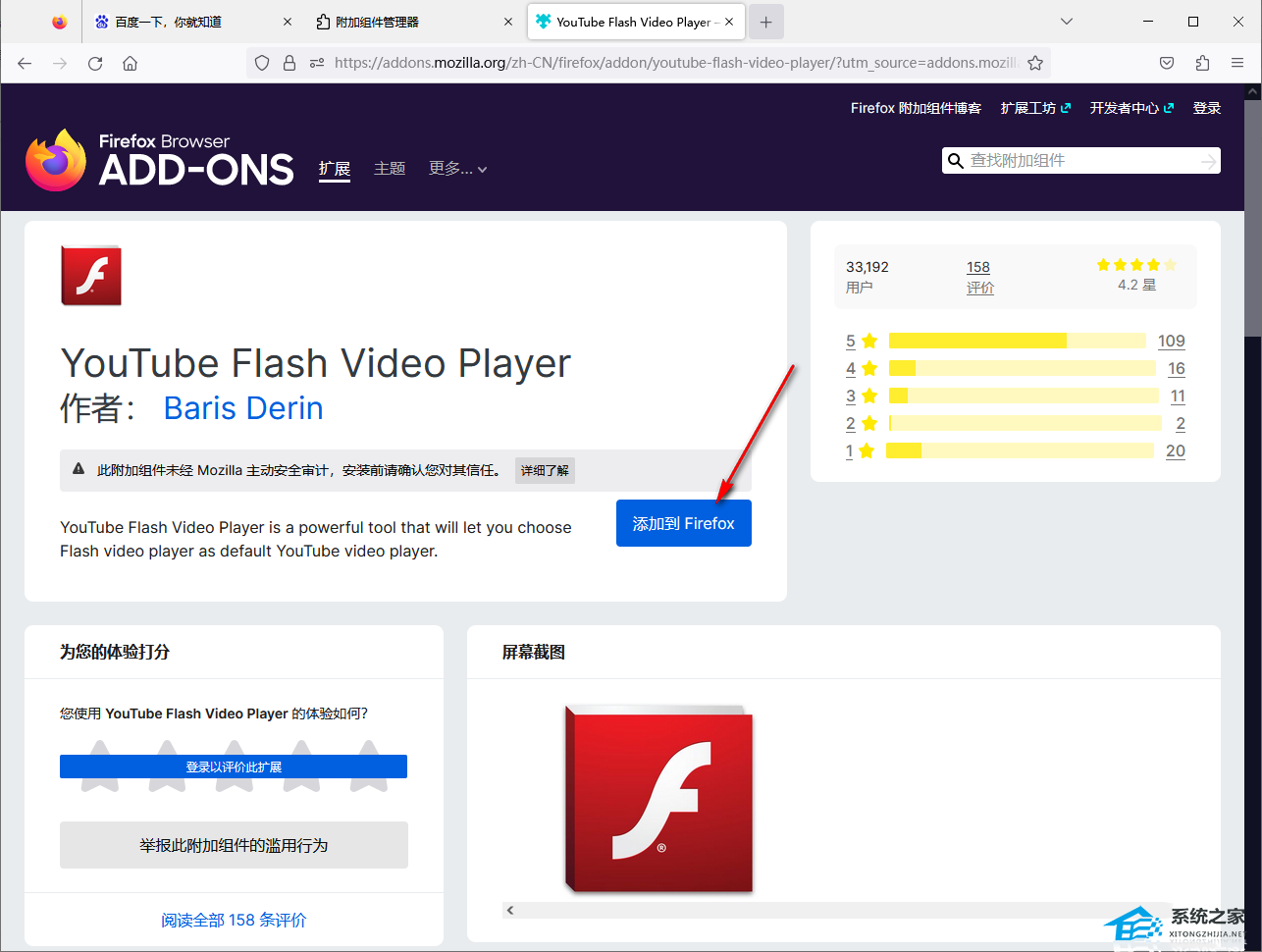
4、下载好之后,在右上角的地方会显示出一个是否需要添加flash插件的提示窗口,这里点击【添加】按钮即可。
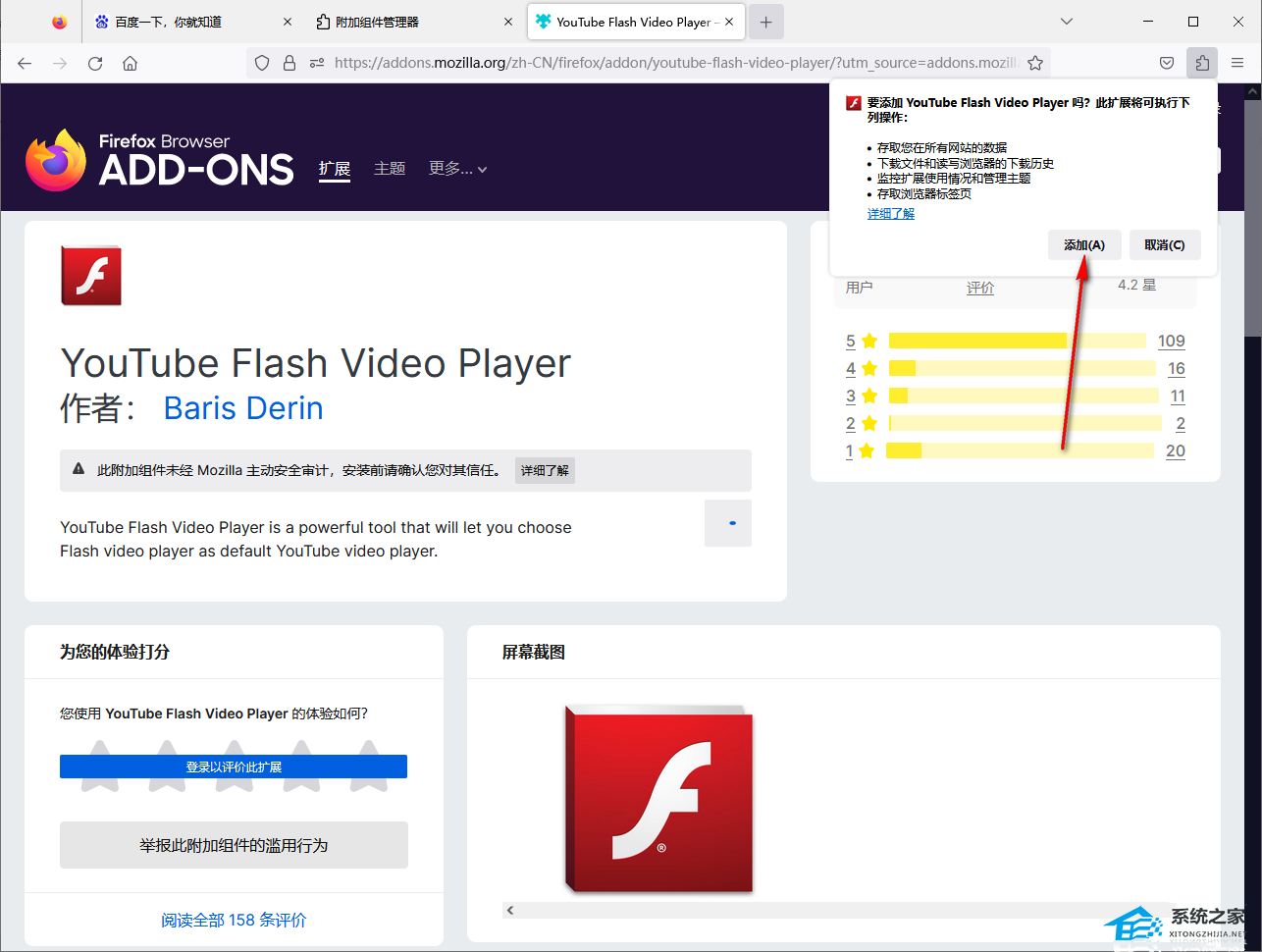
5、之后我们将扩展图标按钮点击打开,即可查看到我们添加的flash插件,如图所示。
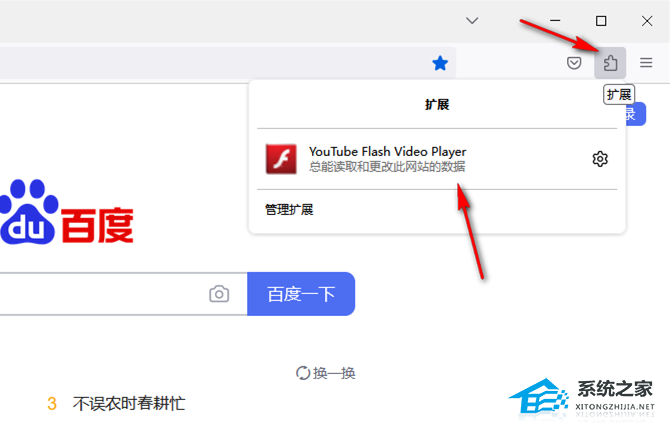
6、将该插件后面的齿轮状的图标点击一下,在弹出的选项中选择【管理扩展】选项进入到页面即可。

7、进入之后,我们在页面上即可查看到【在隐私窗口中运行】,点击【运行】选项即可。